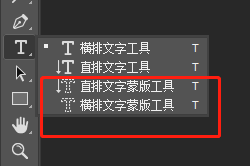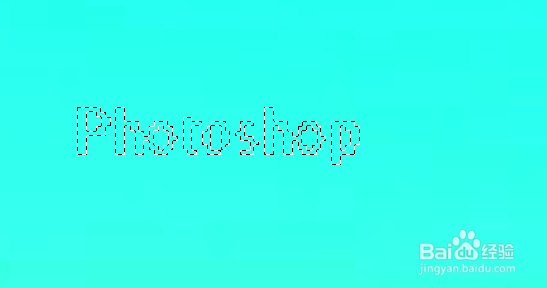1、打开素材,如图所示。
2、使用“横排文字蒙版工具”或“直排文字蒙版工具”可以轻松地创建一个文字形状的选区。文字选区显示在当溱碳叛鹤前图层上,可以像任何其他选区一样进行移动、复制、填充或描述操作,如图所示。
3、使用“文字蒙版工具”在画布上单击,此时画布将被半透明的红色覆盖,如图所示。
4、输入文字,单击“提交”按钮,即可完成选区的创建。如图所示。
5、为获得最佳效果,要在普通的图像图层上创建文字选框,而不是在文字图层上创建,如图要对文字选区边界进行填充或描边,要在新的空白图层上创建选区。
6、填充文字颜色。如下图所示。